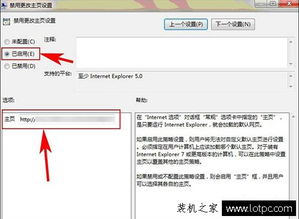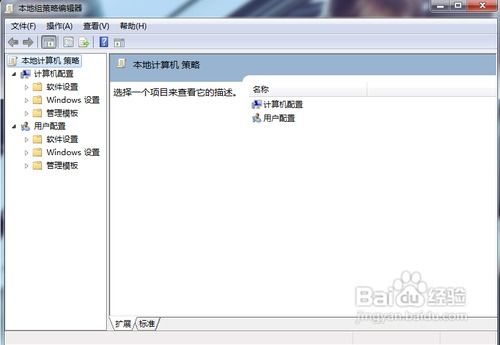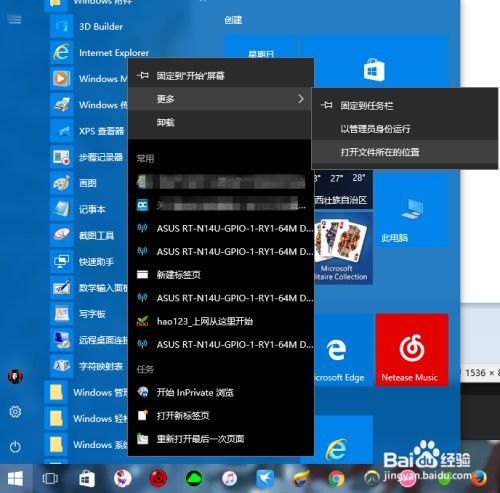如何恢复电脑中被篡改的所有浏览器主页?
在日常使用电脑的过程中,不少用户可能会遇到浏览器主页被篡改的情况。这不仅影响用户的正常使用体验,还可能伴随着安全风险,如隐私泄露、恶意软件安装等。为了帮助您解决这一问题,本文将详细介绍如何修复电脑里所有被篡改的浏览器主页,涵盖多种主流浏览器,并提供全面的解决方案。

首先,我们需要明确一点:浏览器主页被篡改,往往是由于恶意软件、病毒或广告插件等不法手段所为。因此,在修复浏览器主页之前,进行全盘杀毒和系统安全检查是必不可少的步骤。您可以使用知名且可靠的杀毒软件,如腾讯电脑管家、360安全卫士等,对电脑进行全面扫描和清理。这些软件通常具备实时监控、病毒查杀、恶意软件清除等功能,能够及时发现并处理潜在的威胁。

完成杀毒步骤后,我们针对不同浏览器,逐一进行主页修复操作。

一、修复Internet Explorer浏览器主页

Internet Explorer(简称IE)作为Windows系统自带的浏览器,虽然使用率逐渐下降,但仍是部分用户的首选。如果您的IE浏览器主页被篡改,可以尝试以下步骤进行修复:
1. 打开IE浏览器,点击右上角的“齿轮”图标,选择“Internet选项”。
2. 在弹出的“Internet选项”窗口中,找到“主页”选项卡,在“地址”栏中输入您希望设置的主页网址,然后点击“应用”和“确定”按钮保存设置。
3. 如果上述方法无效,您可以尝试在“Internet选项”窗口的“高级”选项卡中,找到“重置”按钮,点击后进行重置操作。注意,这将恢复IE浏览器的默认设置,可能会丢失一些自定义配置。
4. 另外,您还可以检查IE浏览器的快捷方式属性,确保其中没有包含篡改主页的网址。右键点击IE快捷方式,选择“属性”,在“快捷方式”选项卡中的“目标”和“起始位置”字段中,确保没有异常的网址信息。
二、修复Google Chrome浏览器主页
Google Chrome作为全球最受欢迎的浏览器之一,其主页被篡改的情况也时有发生。修复Chrome浏览器主页的方法如下:
1. 打开Chrome浏览器,点击右上角的“三点”图标,选择“设置”。
2. 在“设置”页面中,滚动到“启动时”部分,选择“打开特定网页或一组网页”,并在下面的输入框中输入您希望设置的主页网址。
3. 如果Chrome浏览器的默认搜索引擎也被篡改,您可以在“设置”页面的“搜索引擎”部分,点击“管理搜索引擎”按钮,将您希望使用的搜索引擎设置为默认搜索引擎。
4. 另外,Chrome浏览器也提供了重置功能。在“设置”页面的底部,找到“高级”选项,点击后滚动到“重置并清理”部分,点击“恢复设置到初始默认值”按钮进行重置操作。
三、修复Mozilla Firefox浏览器主页
Mozilla Firefox以其强大的隐私保护和自定义功能而著称,但其主页也可能被篡改。修复Firefox浏览器主页的方法如下:
1. 打开Firefox浏览器,点击右上角的“三条横线”图标,选择“选项”。
2. 在“选项”窗口中,找到“主页”选项卡,在“新窗口和标签页”部分,选择“自定义网址”,并在下面的输入框中输入您希望设置的主页网址。
3. 如果Firefox浏览器的搜索引擎也被篡改,您可以在“选项”窗口的“搜索”部分,点击“管理搜索引擎”按钮,将您希望使用的搜索引擎设置为默认搜索引擎。
4. Firefox浏览器同样提供了重置功能。在“选项”窗口的“帮助”部分,点击“故障排除信息”按钮,然后在弹出的窗口中,找到“重置Firefox”部分,点击“重置Firefox”按钮进行重置操作。
四、修复Microsoft Edge浏览器主页
Microsoft Edge作为Windows 10及更高版本自带的浏览器,其主页被篡改的情况也不容忽视。修复Edge浏览器主页的方法如下:
1. 打开Edge浏览器,点击右上角的“三点”图标,选择“设置”。
2. 在“设置”页面中,找到“启动时”部分,选择“打开特定页面或页面集”,并在下面的输入框中输入您希望设置的主页网址。
3. 如果Edge浏览器的默认搜索引擎也被篡改,您可以在“设置”页面的“隐私、搜索和服务”部分,找到“地址栏和搜索”部分,点击“管理搜索引擎”按钮,将您希望使用的搜索引擎设置为默认搜索引擎。
4. Edge浏览器也提供了重置功能。在“设置”页面的底部,找到“关于Microsoft Edge”部分,点击“修复Microsoft Edge”按钮进行重置操作。
除了以上针对具体浏览器的修复方法外,您还可以考虑使用系统自带的恢复功能或第三方浏览器修复工具来进一步解决问题。例如,在Windows系统中,您可以使用“系统还原”功能将系统恢复到某个特定的还原点,以恢复被篡改的浏览器主页设置。此外,一些专业的浏览器修复工具也能够自动识别并修复被篡改的浏览器设置,提高修复效率。
总之,当您发现电脑里的浏览器主页被篡改时,不必过于担心。只要按照上述步骤进行操作,您通常能够成功恢复浏览器的默认主页设置。同时,为了避免类似问题再次发生,建议您保持杀毒软件的实时更新和定期扫描习惯,及时清除潜在的威胁。此外,不要轻易点击来路不明的链接或下载未知来源的软件,以免给您的电脑带来安全风险。
- 上一篇: 百度听书怎么听?一步步教你享受有声阅读的乐趣!
- 下一篇: 魔兽怀旧服:奥格瑞玛直达幽暗城攻略
-
 IE浏览器主页被篡改,恢复方法指南资讯攻略11-01
IE浏览器主页被篡改,恢复方法指南资讯攻略11-01 -
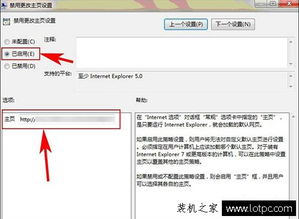 IE浏览器主页遭劫持?快速恢复指南!资讯攻略11-01
IE浏览器主页遭劫持?快速恢复指南!资讯攻略11-01 -
 IE浏览器被篡改,如何快速恢复原始设置?资讯攻略10-31
IE浏览器被篡改,如何快速恢复原始设置?资讯攻略10-31 -
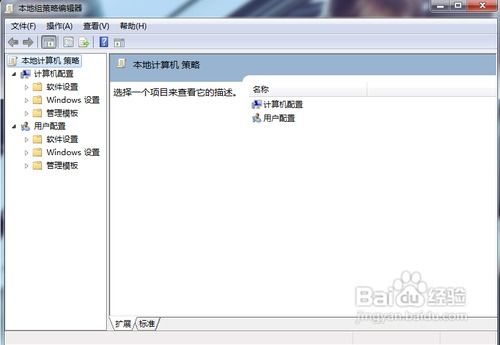 拯救你的网络空间!IE主页被恶意篡改?三步教你强势夺回控制权!资讯攻略11-04
拯救你的网络空间!IE主页被恶意篡改?三步教你强势夺回控制权!资讯攻略11-04 -
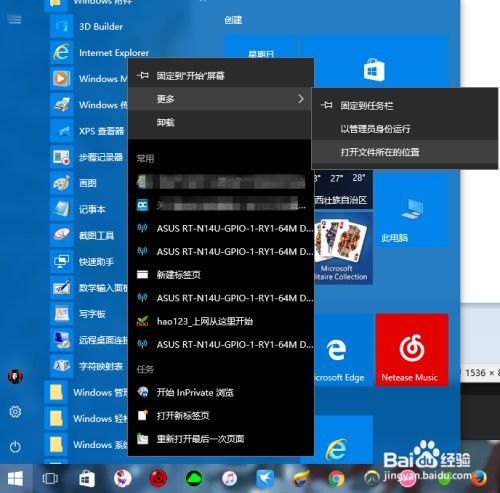 IE浏览器主页被hao123锁定无法更改怎么办资讯攻略11-16
IE浏览器主页被hao123锁定无法更改怎么办资讯攻略11-16 -
 IE浏览器主页被绑定或篡改的解决方法资讯攻略11-02
IE浏览器主页被绑定或篡改的解决方法资讯攻略11-02